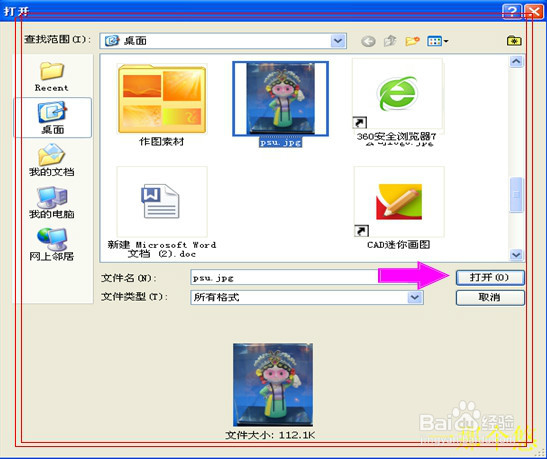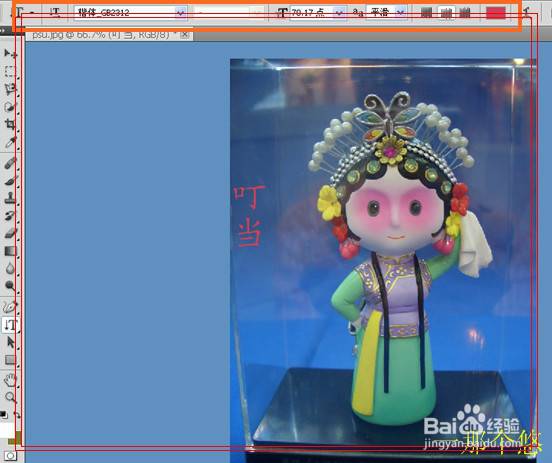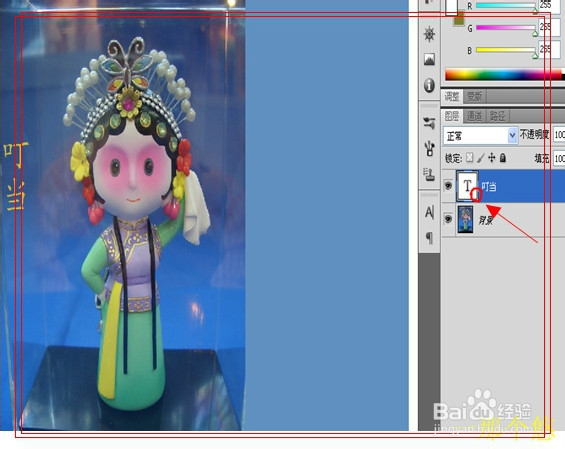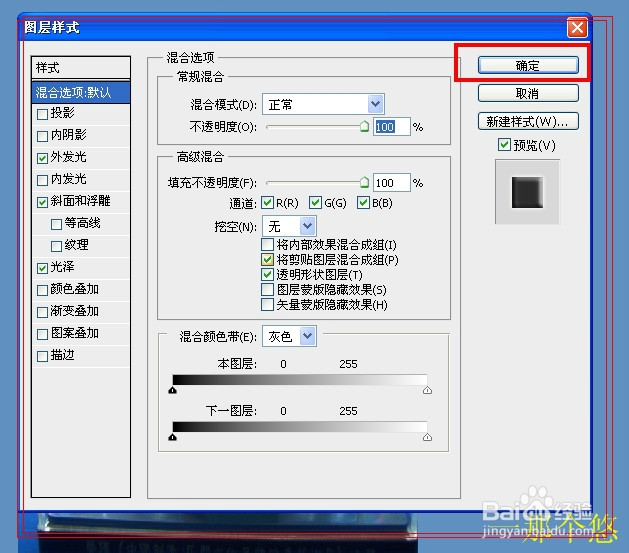怎么用PS在图片上加文字
1、打开PS ,点击左上角的”文件”下的“打开”。打开你想要加文字的图片。
2、在右边的工具栏中找到,文字工具,箭头指的地方,可以选择文字的方向,我选的竖向
3、上方的工具栏里可以调字体、大小、颜色,鼠标单击图片上你想加入文字的地方,打上字
4、如果你还觉得文字的颜色不满意,就点击右咐搭趔涮边的文字图层,再点上面框起来的颜色部分,出现这个颜色项,就可以随便换上喜爱的颜色了
5、如果还想要修改文字的大小,教你一个简单的方法,选中文字的图层,然后按Ctrl+T,这时候文字就会被框起来。然后按住Shift键,同时用鼠标调节文字的大小,不按住Shift键,文字就会相对的变形
6、如果你想要文字变得比较特殊,最好点击图中我圈出来的地方
7、就会出现这么多的选择,选你想要的效果,最后点确定就完成了。
声明:本网站引用、摘录或转载内容仅供网站访问者交流或参考,不代表本站立场,如存在版权或非法内容,请联系站长删除,联系邮箱:site.kefu@qq.com。